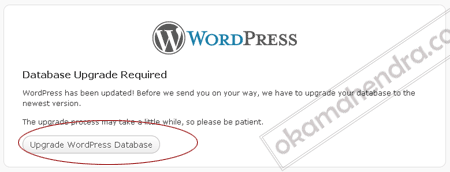Melanjutkan seri tips wordpress, kali ini jika persiapan back up database wordpress sudah, back up file blog sudah, selanjutnya cobalah upgrade mesin wordpress anda. Untuk melakukannya ada 2 cara yaitu manual dan otomatis. Untuk yang otomatis ini, bisa anda lakukan hanya dengan meng-klik “Please update now” yang terdapat di halaman admin sebelah atas. Jika koneksi internet lancar, anda bisa menggunakan cara otomatis ini. Tapi saya pribadi lebih suka upgrade wordpress dengan cara manual.
Untuk melakukan upgrade wordpress secara manual lakukan langkah-langkah berikut :
1. Download dahulu update engine wordpress terbaru (file dalam bentuk kompresi)
2. Ekstrak dahulu engine wordpress yang baru di download di dalam PC, jika sudah….
3. Delete folder wp-content yang ada didalamnya
4. Copy seluruh file wordpress itu ke dalam root direktori blog anda (public_html), kecuali wp-content karena sudah dihapus tadi
5. Tindih semua file yang ada, catatan : dalam root direktori public_html, ada folder wp-content dan file wp-config.php yang tetap sebelum dan sesudah upgrade, jika berhasil….
6. Anda akan bisa meng-akses alamat blog anda kembali, dan sekarang masuk ke menu login administrator, dan akan muncul halaman untuk klik upgrade wordpress database seperti gambar di bawah ini:
7. WordPress anda berhasil upgrade ke versi terbaru. Done
Sesudah melakukan upgrade wordpress, biasanya saya diminta untuk melakukan upgrade plugin juga untuk kompatibilitas plugin. Jarang sekali saya menemui error, jika teman2 menemukan error saat upgrade wordpress silakan bisa share mungkin blogger2 di Indonesia bisa membantu.